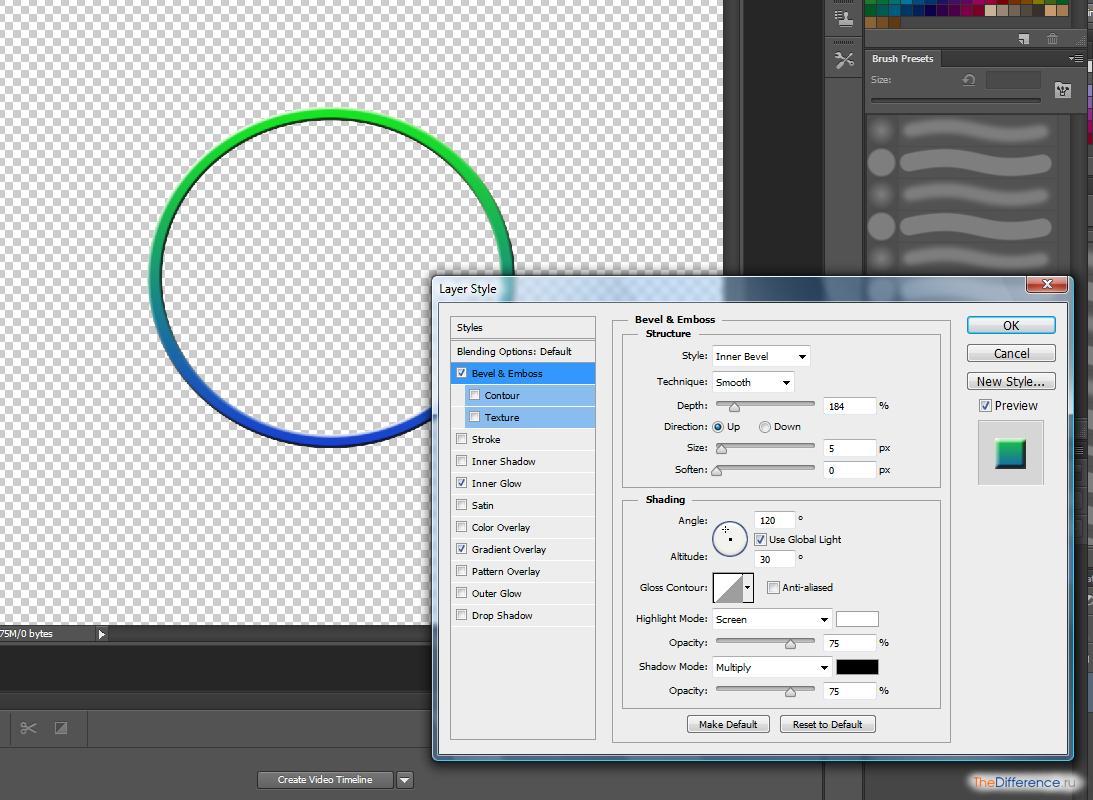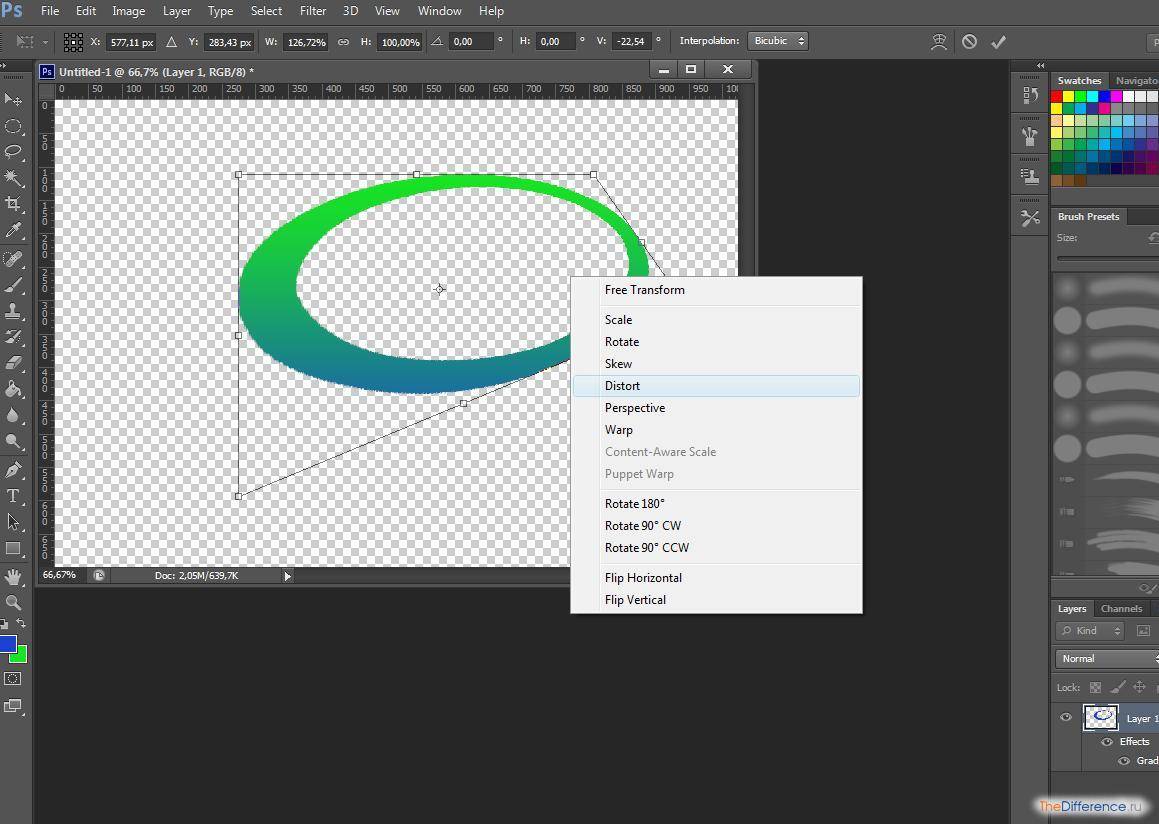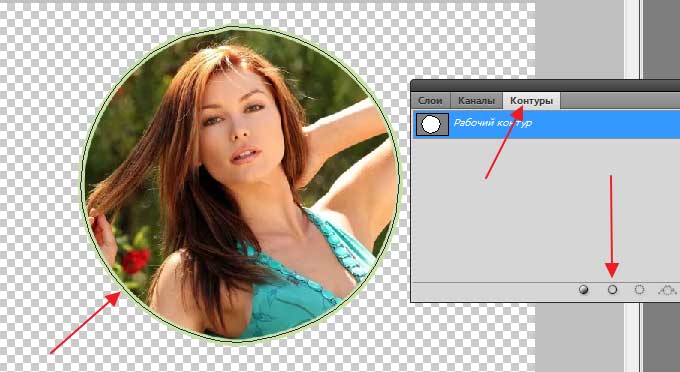Антураж детства
Если в семье имеются дочки, число декоративных заколок и резинок прирастает в геометрической прогрессии. Милые безделушки, украшенные, например, цветочками, при воплощении этой идеи могут получить вторую жизнь. Цветы от надоевших резинок отрежьте. Те, что покрупней, наклеивайте на верхний угол рамки, ниже размещайте экземпляры помельче.
В результате появится настоящий цветочный каскад. Можно клеить цветочки только по верху, оставив нижнюю часть рамки нетронутой. Завершив этот процесс, поместите работу на несколько часов под груз. Когда цветы белые, оставшуюся свободной от декора часть рамки стоит покрыть серебряной краской, а можно и зеленой, если они вызывают ассоциации с весенней поляной.
Декупаж
До начала работы приготовьте:
- рамку (не обязательно новую, можно просто наскучившую);
- лист наждачной бумаги;
- клей (если нет декупажного, развести клей ПВА равным количеством воды);
- кисточку;
- декупажные салфетки, карты.
После этого приступайте к самому процессу декупажа:
- Старую рамку для фотографий предварительно зашкурите. Новую, если она не отлакирована, обрабатывать не нужно.
- Сначала вам надо вырезать из салфетки либо карты нужный участок, предварительно измерив саму рамку, не забыв про запас, необходимый для обработки краев.
- Кисточкой (можно губкой) тщательно нанесите клей на лицевую сторону рамки. Затем расположите в нужном месте подготовленное изображение и разгладьте его, следя, чтобы из-под наклеиваемого фрагмента вышли все воздушные пузырьки. Делайте это, начиная от центра, постепенно перемещаясь к краям.
- Затем буквально на две минуты нужно положить рамку подо что-то тяжелое, например, под массивную книгу.
- Чтобы удалить лишние кусочки салфеточной бумаги, пилкой для ногтей проведите по краю фоторамки (угол нажима должен быть 45). Таким же способом уберите остатки с центральной части.
- В завершение нанесите еще слой клея и поставьте рамку сушиться.
Богатый ассортимент декупажных салфеток обязательно позволит вам выбрать средства воплощения идеи и создать уникальное произведение.
Еще один вариант декупажа рамки для фото
К предыдущему набору материалов добавьте краски и лак.

Рамки с рваными краями
- Выполняем те же действия, что и при создании обычной рамки (шаги 1-3).
- Далее активируем режим быстрой маски нажатием клавиши Q (или можно нажать специальную кнопку внизу панели инструментов).
- Холст должен после этого выглядеть примерно так.
- Открываем меню “Фильтр”, где выбираем пункт “Галерея фильтров”.
- В группе “Штрихи” нам нужен фильтр под названием “Аэрограф”. Выставляем параметры (как нам нравится) и жмем OK.
- Должен получиться примерно следующий результат.
- Деактивируем режим маски (тем же способам, которым включили его).
- Не снимая выделение создаем новый слой.
- Выполняем заливку выделения любым цветом.
- Жмем Ctrl+D, чтобы снять выделение.
Способ 1 – выполнить обводку.
Открываем изображение. Выделяем или все изображение или его часть.
Если необходимо сделать рамку для всего изображения, то лучше всего использовать сочетание клавиш CTRL+A, если же необходимо выделить часть изображения используем инструменты выделения.
После того, как выделение готово, идем в <Редактирование> –<выполнить обводку>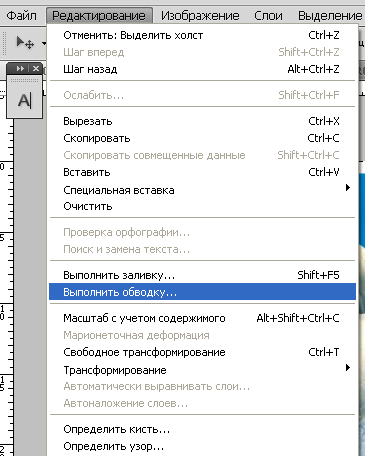
В появившемся окне выбираем указываем толщину, цвет, расположение обводки –внутри.
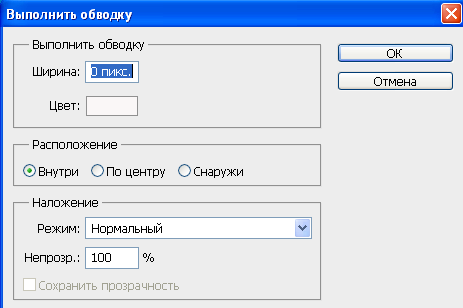

Если же будет выбрано расположение обводки –снаружи-, то тогда размер изображения можно уменьшить воспользовавшись командой –Свободное трансформирование – сочетание клавиш CTRL+T, удерживая клавишу Shift для сохранения пропорций.

Или же увеличить размер холста на необходимые размеры.

Из вышесказанного вытекает
Наклеенный декор
Приклеить на рамку можно очень многое, все определяется вкусом и фантазией мастера.
Пуговицы
Оригинально будут смотреться рамки для фотографий, украшенные пуговицами, особенно если подобрать их одного цвета. Впрочем, это не обязательное условие. Нужное единообразие цвета можно получить при помощи акриловой краски. Например, пуговицы, покрытые золотой краской, преобразят до неузнаваемости по счастливой случайности не успевшую попасть в мусорное ведро старую фоторамку.
Бусинки, стразы
Со временем подобные штучки в изобилии скапливаются у каждой женщины. Все это может стать уникальным собранием материалов для оформления своими руками изящной рамочки с любимым фото, стоит приклеить их на заранее намеченный рисунок, орнамент.
Природные материалы
Со вкусом выполненный декор рамки в природном стиле всегда привлекает внимание. Ведь все мы – дети природы
Кофейные зерна, чечевица, желуди
Все может пойти в дело и создать неповторимые композиции. Кофейные зерна пригодятся вам не только для того, чтобы сделать бодрящий напиток, они, оказывается, отличный материал для декорирования своими руками фоторамки: у них замечательный запах, оригинальная фактура, благородный цвет, они не портятся. Много времени работа тоже не займет: не так сложно с помощью клеевого пистолета либо клея ПВА плотно облицевать кофейными зернами стандартную рамку для фото, которая в новом обличье гарантированно станет лидирующим аксессуаром интерьера.
Ракушки
Это один из благодарных материалов для украшения своими руками фотографической рамки. Для оформления нужны ракушки различной формы и величины. Кроме раковин, в инкрустации уместно использовать интересные стеклышки, морские камушки и прочие находки, сделанные на морском или речном берегу.
Бумага
В ход при создании своими руками эксклюзивной рамки может пойти бумага, которой при обычном раскладе грозит печальная участь макулатуры. Весьма оригинальны рамки для фотографий, оформленные трубочками из бумаги сослуживших свое дело газет, журналов.
Они могут быть как короткими (наклеиваем торцом), так и продолговатыми – используем в горизонтальной позиции. Еще одна идея декора: береста – очень эффектный вид природных материалов. Разрежьте берестяной кусок на пять полос. Четыре станут собственно рамкой, пятую можно сделать подставкой.
Соленое тесто
Превратить обычную фоторамку в дизайнерскую можно, используя соленое тесто. Идеи у каждого свои: кто-то украсит ее цветочками, а кто-то имя ребенка, изображенного на снимке, слепит. Но сначала надо сделать это самое тесто: замешиваем его из стакана соли, двух стаканов муки и воды. Добившись консистенции пластилина, начинайте лепить задуманные элементы декора прямо на уголке фоторамки – так тесто примет нужную форму у основания, и его без проблем можно будет приклеить на нужное место. На 20 минут помещаем его в духовку. Остужаем, приклеиваем к рамке и начинаем раскрашивать любыми красками. Можно даже одной из аэрозольного баллончика ограничиться. Финальный этап заключается в покрытии лаком (лучше сделать два слоя) и сушке.
Способ 7. Делаем прозрачную рамку в фотошоп.
Открываем изображение, дублируем три раза фоновый слой – нажимая три раза сочетания клавиш Ctrl+J
Два верхних слоя отключаем, нажимая на значок глаза напротив слоя. И сразу переименуем слои, чтобы не путаться.
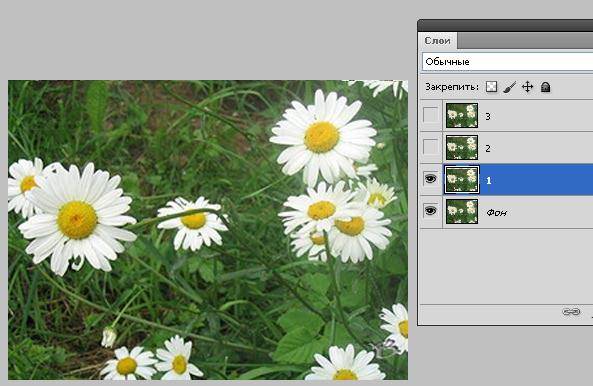
Находясь на слое 1 идем в <Фильтр>-<Размытие>-<Размытие по Гауссу>.
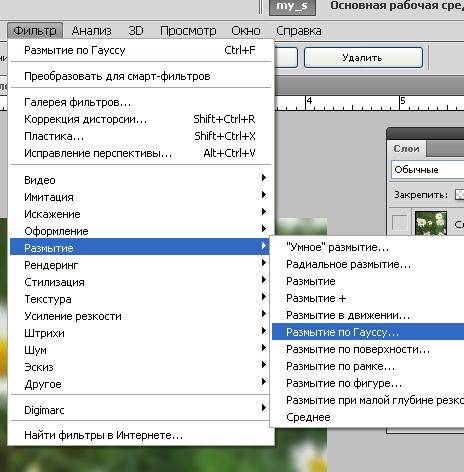
Размываем изображение

Добавим шум. Идем в <Фильтр>-<Шум>-<Добавить шум>
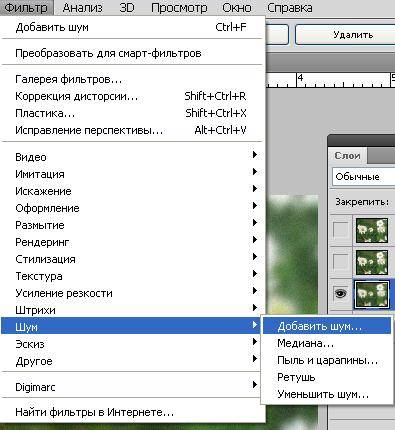
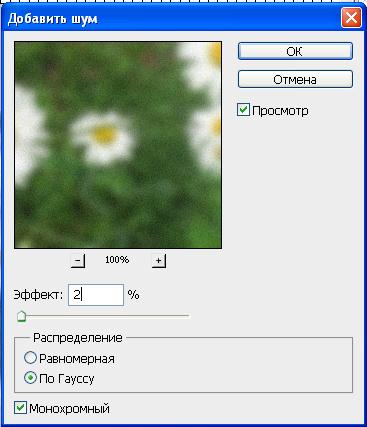
Все в том же Слое 1 вызываем параметры наложения слоев
Выбираем обводку:

Включаем видимость слоев, и на активном верхнем слое уже знакомым способом создаем маски в фотошоп: кликая между Слоем 2 и Слоем 3 при нажатой клавише Alt.
На Слое 2 вызываем свободное трансформирование Ctrl+T, удерживая клавишу Shift, уменьшаем изображение.
В слое 2 вызываем параметры наложения слоев, выставляем примерно такие значения:
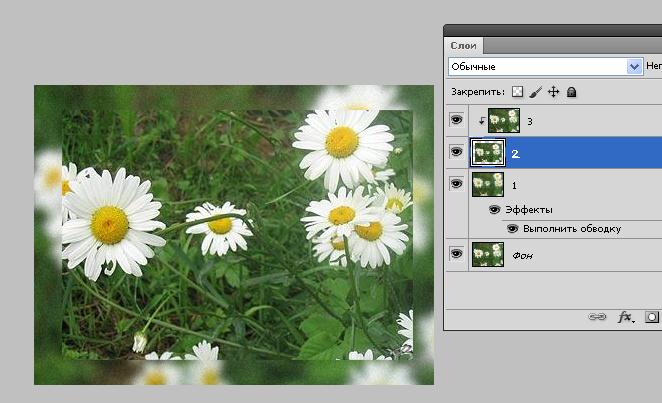
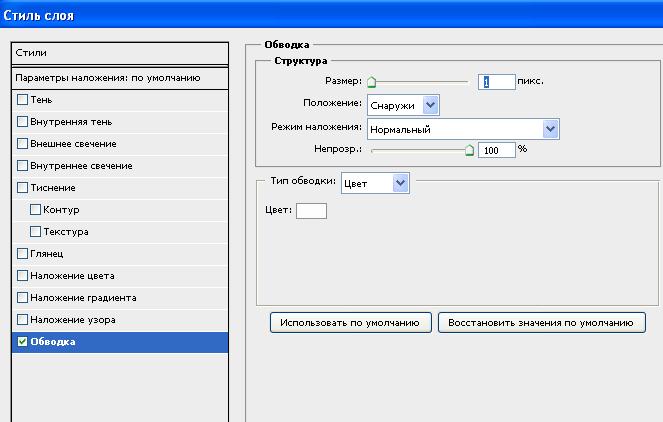
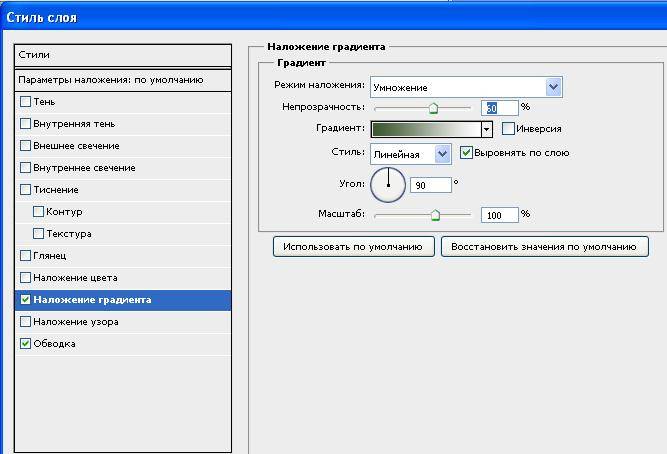
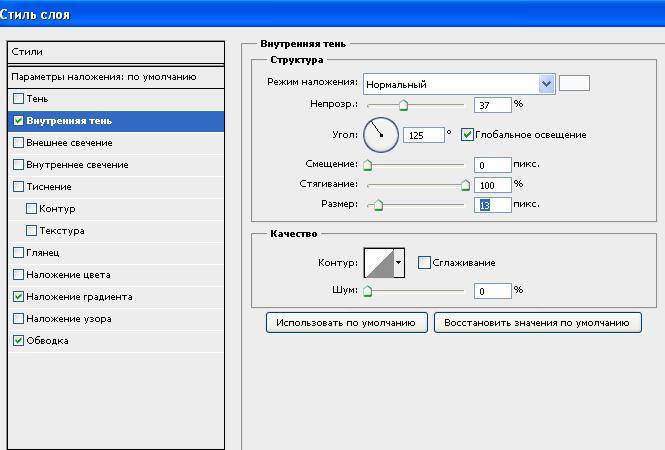
Получили вот такую славную рамочку:

Не бойтесь экспериментировать, включайте свою фантазию, и у вас обязательно все получится!
Удачи в творчестве и в жизни!
Круглая рамка с помощью Elliptical Marquee Tool
Как сделать круглую рамку в фотошопе рассматриваемым способом? Очень просто.
Запускаем программу, создаем новый проект – желательно на прозрачном фоне (Transparent).
После этого выбираем инструмент Elliptical Marquee Tool – в меню слева. Для этого, возможно, понадобится нажать правой кнопкой на соответствующую группу инструментов – чтобы указать нужный. Рисуем круг (для этого следует удерживать клавишу Shift) или овал.
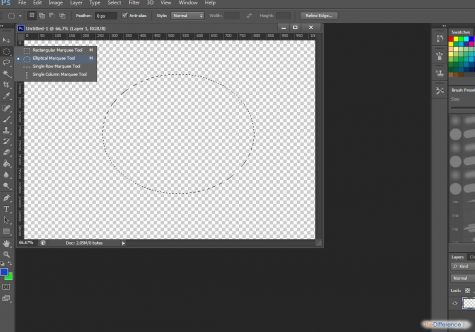
При задействовании инструмента Elliptical Marquee Tool изначально прорисовывается только контур будущей фигуры. Его и нужно превратить в рамку, после чего – окрасить в требуемый цвет. Для этого необходимо нажать правой кнопкой на контуре и выбрать пункт Stroke. После – установить требуемую толщину рамки и ее цвет.
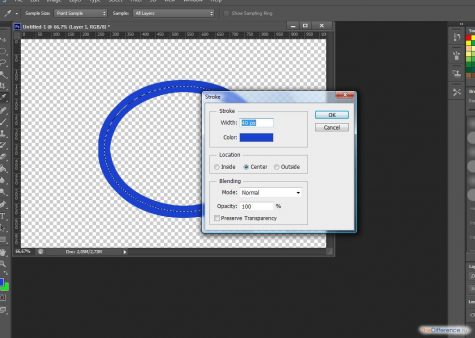
Использование инструмента Elliptical Marquee Tool в сочетании с функцией Stroke (то есть обводки) имеет интересную особенность. Как только вышеуказанные операции по созданию рамки на фоне контура, приданию ей нужной толщины и окрашиванию данного элемента будут произведены, у пользователя появится возможность «разделить» получившуюся фигуру на 2 эллипса с одинаковой толщиной – с помощью инструмента Move Tool.
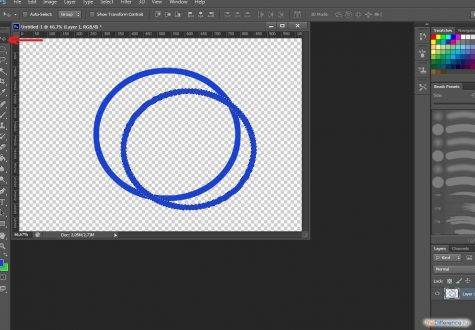
Если в этом необходимости нет, то, окрасив рамку и придав ей требуемую толщину, следует вновь выбрать инструмент Elliptical Marquee Tool, щелкнуть правой кнопкой на эллипсе и выбрать пункт Deselect. После этого на экране отобразится целостный эллипс.
Собственно, он уже будет представлять собой круглую рамку и может использоваться в качестве полноценного графического элемента. Но, как правило, у дизайнера возникает необходимость в его дополнительном редактировании. Которое способно выражаться, в частности, в придании рамке неких эффектов.
Например, если дизайнер желает залить ее градиентом, нужно щелкнуть правой кнопкой на слое, соответствующем рисунку, выбрать пункт Blending Options, после чего – настроить требуемые опции.
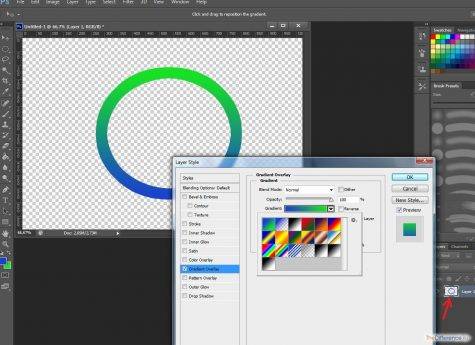
Получившуюся рамку можно различными методами видоизменять. Для этого надо кликнуть на ней правой кнопкой, опять же, при активном инструменте Elliptical Marquee Tool, и выбрать пункт Free Transform. После этого откроется целая группа опций для трансформирования соответствующего графического элемента.
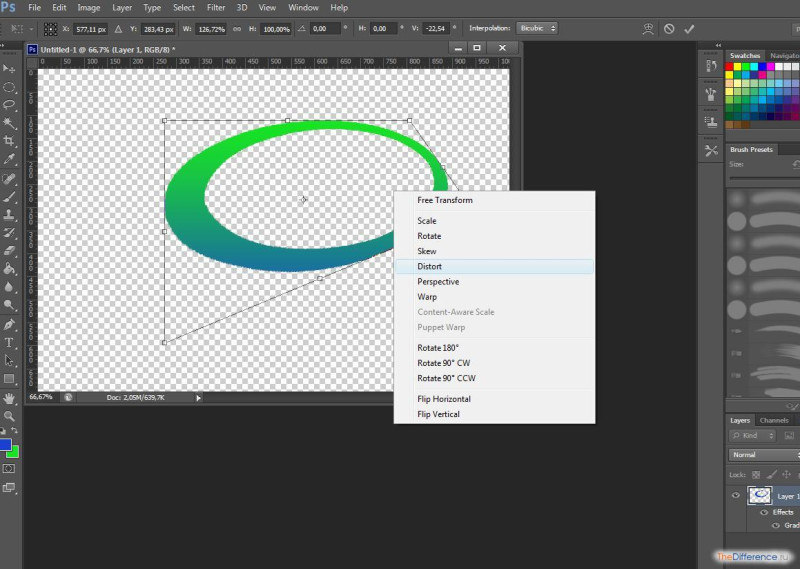
Использование инструмента Elliptical Marquee Tool может осуществляться разными способами. Так, с помощью него вполне реально не только нарисовать рамку, но и, например, вставить в нее тот или иной рисунок.
Решается эта задача просто. Нужно открыть исходную картинку, выбрать опцию Elliptical Marquee Tool, после чего выделить на рисунке требуемую область. Далее можно создать новый слой, на который необходимо будет скопировать часть изображения, помещенную в эллипс.
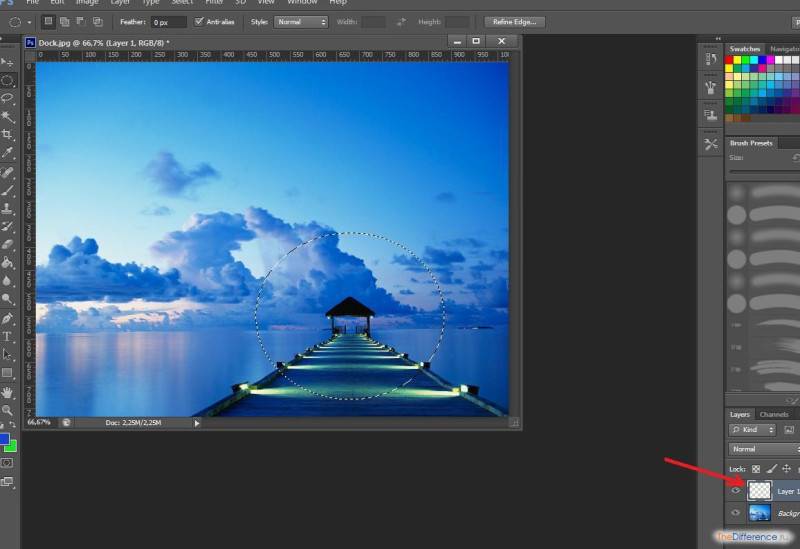
Исходный рисунок, вероятно, будет открыт как фоновый слой – Background, поэтому его надо трансформировать в обычный – Layer. Для этого требуется щелкнуть по его названию мышкой два раза и нажать OK. После этого выделенную эллипсом область картинки можно будет копировать на новый слой – используя сочетания клавиш Ctrl и C, а также Ctrl и V.
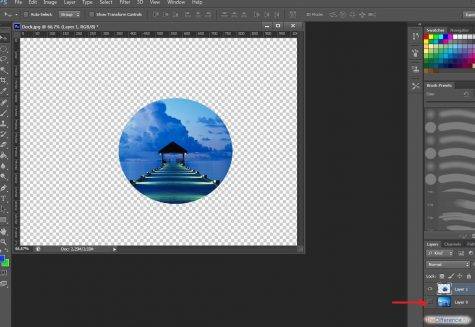
Для наглядности предлагается отключить предыдущий, исходный слой – нажав на изображение глаза напротив него. В результате выделенная область картинки станет отображаться на фоне нового, прозрачного слоя.
Соответствующий графический элемент будет изначально обладать рамкой, которую, как и в первом случае, можно редактировать. Например – посредством наложения на нее того же эффекта градиента.
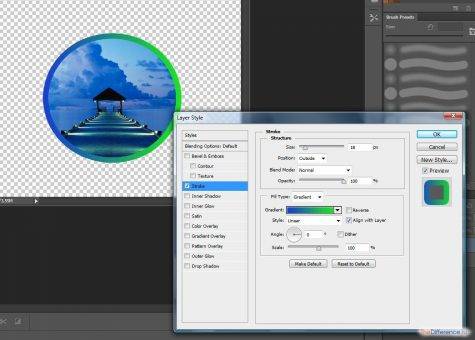
Правда, в этом случае нужно выбирать соответствующую опцию в пункте Stroke окна Blending Options.
Другой способ рисования круглой рамки в фотошопе предполагает задействование инструмента Ellipse Tool.